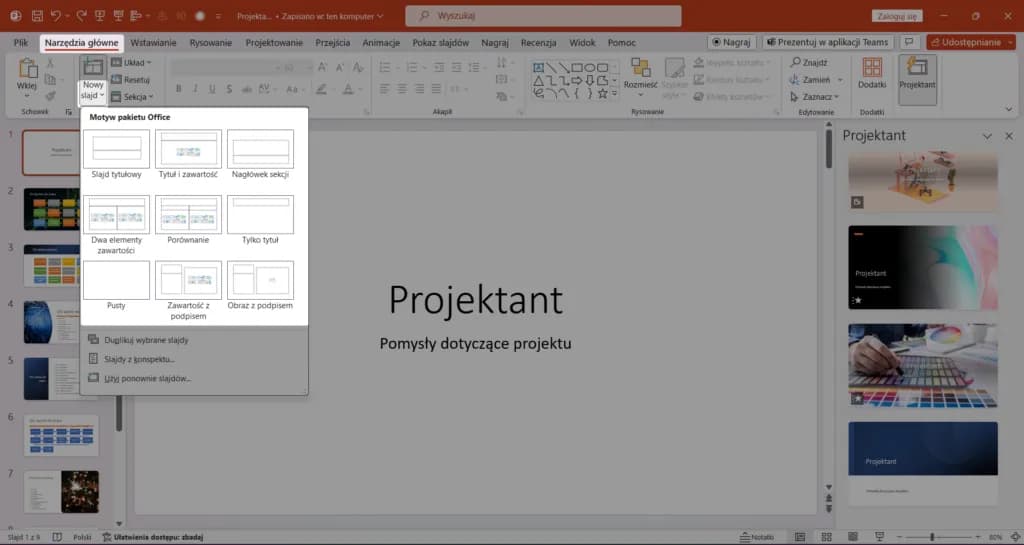Włączenie funkcji projektowania w PowerPoint, znanej jako Projektant PowerPoint, to kluczowy krok, który pozwala na tworzenie estetycznych i profesjonalnych prezentacji. Dzięki tej funkcji możesz korzystać z automatycznych sugestii układów, które pomogą Ci w lepszym zaprezentowaniu treści. W tym artykule dowiesz się, jak aktywować Projektanta, jakie są wymagania oraz jak skutecznie korzystać z jego możliwości, aby Twoje prezentacje zyskały nowy, atrakcyjny wygląd.
Kluczowe wnioski- Aby skorzystać z Projektanta, potrzebujesz aktywnej subskrypcji Microsoft 365.
- Powinieneś mieć najnowszą wersję PowerPoint, zarówno w wersji desktopowej, jak i przeglądarkowej.
- Stabilne połączenie internetowe jest niezbędne do korzystania z sugestii Projektanta.
- Kroki do włączenia Projektanta obejmują otwarcie programu, przejście do zakładki projektowanie oraz zaakceptowanie warunków korzystania.
- Projektant automatycznie analizuje treść slajdu i generuje odpowiednie propozycje układów.
- W przypadku problemów z działaniem Projektanta, sprawdź ustawienia prywatności oraz połączenie internetowe.
Wymagania wstępne do aktywacji funkcji Projektant w PowerPoint
Aby móc korzystać z funkcji projektowania w PowerPoint, należy spełnić kilka istotnych wymagań. Przygotowanie i spełnienie tych wymogów jest kluczowe dla prawidłowego włączenia i korzystania z Projektanta PowerPoint. W poniższej tabeli przedstawiamy najważniejsze wymagania, które musisz spełnić, aby aktywować tę funkcjonalność.
| Wymaganie | Opis |
| Subskrypcja Microsoft 365 | Funkcja Projektanta jest dostępna tylko dla użytkowników z aktywną subskrypcją. |
| Najnowsza wersja PowerPoint | Upewnij się, że używasz aktualnej wersji programu. |
| Stabilne połączenie internetowe | Potrzebne do generowania sugestii przez Projektanta. |
| Ustawienia prywatności | Musisz mieć włączone odpowiednie opcje w ustawieniach prywatności. |
Rodzaje subskrypcji Microsoft 365 i ich wpływ na dostępność Projektanta
Nie wszystkie subskrypcje Microsoft 365 umożliwiają korzystanie z Projektanta PowerPoint. Istnieją różne rodzaje subskrypcji, w tym osobiste, rodzinne oraz dla firm, które różnią się dostępnością funkcji. Warto pamiętać, że jeśli masz subskrypcję z ograniczonymi możliwościami, to może ona nie obejmować Projektanta, co może ograniczać Twoje możliwości tworzenia prezentacji.
Korzyści z używania Projektanta są znaczące. Użytkownicy z odpowiednią subskrypcją mogą korzystać z automatycznych propozycji układów, co znacznie usprawnia proces tworzenia estetycznych i profesjonalnych slajdów. Dzięki temu tworzysz prezentacje, które są nie tylko atrakcyjne wizualnie, ale również spójne i łatwe do zrozumienia.
Czytaj więcej: Jak odzyskać prezentację PowerPoint? Skuteczne metody na utracone pliki.
Zalecana wersja PowerPoint i jej aktualizacja
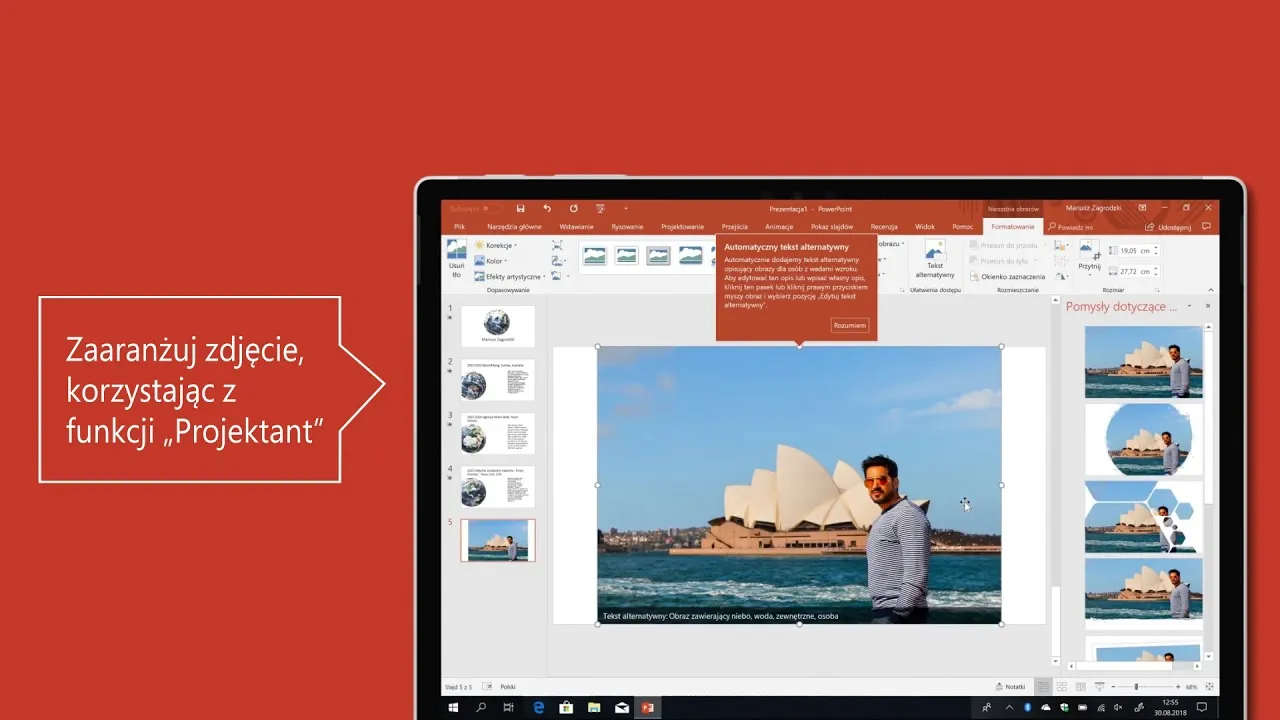
Aby korzystać z Projektanta, musisz mieć zainstalowaną najnowszą wersję PowerPoint. To kluczowy krok, ponieważ starsze wersje mogą nie obsługiwać tej funkcjonalności. Aby upewnić się, że masz aktualizacje, wykonaj poniższe kroki:
- Otwórz program PowerPoint.
- Przejdź do zakładki "Plik".
- Wybierz "Konto" i kliknij przycisk "Aktualizuj teraz".
- Postępuj zgodnie z instrukcjami, aby zainstalować dostępne aktualizacje.
Połączenie internetowe - klucz do korzystania z Projektanta
Stabilne połączenie internetowe jest niezbędne do korzystania z funkcji Projektanta. Projektant PowerPoint wymaga dostępu do sieci, aby generować sugestie na podstawie zawartości Twojej prezentacji. Problemy z połączeniem mogą skutkować brakiem propozycji, co może być frustrujące podczas pracy nad ważnym projektem.
Jeśli zauważysz, że Projektant nie działa prawidłowo, sprawdź stabilność swojego połączenia internetowego. Często przyczyny problemów mogą być różnorodne, od zakłóceń w sygnale Wi-Fi po ograniczenia na poziomie dostawcy usług internetowych. Upewnij się, że masz odpowiednią prędkość oraz stabilność połączenia, aby móc swobodnie korzystać z tej funkcjonalności.
Ustawienia prywatności - co warto wiedzieć?
Ustawienia prywatności w PowerPoint mają istotny wpływ na działanie Projektanta. Aby funkcja działała poprawnie, musisz upewnić się, że odpowiednie opcje są włączone. Można to zrobić, wykonując poniższe kroki:
- Otwórz PowerPoint i kliknij "Plik".
- Wybierz "Konto", a następnie "Prywatność konta".
- Upewnij się, że opcja "Opcjonalne środowiska połączone" jest włączona.
- Sprawdź inne ustawienia dotyczące prywatności, aby zapewnić pełną funkcjonalność Projektanta.
Kroki do włączenia Projektanta w PowerPoint
Włączenie Projektanta w PowerPoint jest prostym procesem. Poniżej przedstawiamy krok po kroku, jak to zrobić, aby korzystać z tej przydatnej funkcji:
| Krok | Opis |
| 1 | Otwórz program PowerPoint i wybierz slajd, na którym chcesz pracować. |
| 2 | Przejdź do zakładki "Projektowanie" na górnym pasku narzędzi. |
| 3 | Kliknij przycisk "Projektant" po prawej stronie w sekcji "Projektowanie". |
| 4 | Zaakceptuj komunikat o włączeniu funkcji, jeśli to Twoje pierwsze uruchomienie. |
| 5 | Sprawdź ustawienia prywatności, aby upewnić się, że wszystko jest skonfigurowane poprawnie. |
Szczegółowy opis uruchamiania Projektanta w PowerPoint
Aby uruchomić Projektanta, zacznij od otwarcia programu PowerPoint na swoim komputerze. Następnie wybierz slajd, który chcesz edytować, aby Projektant mógł analizować jego zawartość. Przejdź do zakładki "Projektowanie" na górnym pasku narzędzi, gdzie znajdziesz przycisk "Projektant".
Po kliknięciu na "Projektant", funkcja ta zacznie automatycznie analizować dodane treści, oferując sugestie dotyczące układów. To niezwykle przydatne, gdy chcesz stworzyć wizualnie atrakcyjną prezentację w krótkim czasie.
Akceptacja i konfiguracja funkcji Projektanta
Po wybraniu opcji "Projektant" może pojawić się monit o akceptację warunków korzystania z tej funkcji. Ważne jest, aby dokładnie zapoznać się z tymi informacjami, zanim zaczniesz korzystać z Projektanta. Jeśli akceptujesz te warunki, funkcja będzie gotowa do użycia, a Ty będziesz mógł korzystać z automatycznych propozycji układów.
- Akceptuj komunikaty, które mogą się pojawiać przy pierwszym uruchomieniu.
- Upewnij się, że Twoje ustawienia prywatności są odpowiednio skonfigurowane.
- Sprawdź, czy Projektant działa poprawnie po akceptacji warunków.
Jak korzystać z Projektanta do tworzenia atrakcyjnych prezentacji?
Projektant PowerPoint automatycznie generuje sugestie, gdy dodasz treść na slajd, np. tekst czy obrazy. Działa to na zasadzie analizy zawartości, co pozwala na oferowanie idealnych układów, które zwiększają estetykę prezentacji. Możesz łatwo przeglądać różne propozycje i wybierać te, które najlepiej pasują do Twojej wizji.
Warto również wiedzieć, że każdą z proponowanych sugestii można dostosować według własnych preferencji. Dzięki temu masz pełną kontrolę nad tym, jak finalny slajd ma wyglądać, co daje ci możliwość kreatywnego wyrażenia siebie w prezentacji.
Praktyczne porady dotyczące optymalnego wykorzystania Projektanta
Rozwiązywanie problemów związanych z funkcją Projektant
Jeśli Projektant nie działa zgodnie z oczekiwaniami, istnieje kilka najczęstszych problemów, które możesz napotkać. Niezaktualizowana wersja PowerPoint, brak stabilnego połączenia internetowego lub nieodpowiednie ustawienia prywatności to najczęstsze przyczyny. Dlatego ważne jest, aby zweryfikować te aspekty, zanim zapytasz o pomoc lub zgłosisz problem.
- Upewnij się, że masz najnowszą wersję PowerPoint.
- Sprawdź, czy Twoja subskrypcja obejmuje funkcję Projektanta.
- Weryfikuj ustawienia prywatności oraz połączenie internetowe.
Dlaczego warto korzystać z Projektanta w PowerPoint?
Korzystanie z Projektanta PowerPoint ma wiele korzyści, które mogą znacząco poprawić jakość Twoich prezentacji. Przede wszystkim, nie tylko oszczędza czas, ale również inspiruje do tworzenia bardziej kreatywnych slajdów. Dzięki automatycznym sugestiom możesz uniknąć rutyny i zaimponować swoim słuchaczom.
Dodatkowo, Projektant pomaga w utrzymaniu spójności wizualnej, co jest kluczowe w profesjonalnych prezentacjach. W efekcie, Twoje wystąpienie nabierze nowego wymiaru, co przyczyni się do lepszego odbioru Twojej pracy przez publiczność.
Aktywacja Projektanta PowerPoint kluczem do znakomitych prezentacji
Aktywacja funkcji Projektant PowerPoint to fundamentalny krok, który pozwala użytkownikom na tworzenie estetycznych i profesjonalnych prezentacji. Jak wynika z artykułu, aby włączyć tę funkcjonalność, należy spełnić konkretne wymagania, takie jak aktywna subskrypcja Microsoft 365, posiadanie najnowszej wersji programu oraz stabilne połączenie internetowe. Wprowadzenie Projektanta do procesu tworzenia prezentacji nie tylko oszczędza czas, ale także inspiruje do bardziej kreatywnych układów slajdów.
W artykule podkreślono również znaczenie ustawień prywatności oraz kroków do aktywacji Projektanta, co dodatkowo podkreśla jego łatwość w użyciu. Dzięki automatycznym sugestiom, które Projektant oferuje po dodaniu treści do slajdu, użytkownicy mogą zyskać nowe pomysły i dostosować swoje prezentacje do indywidualnych potrzeb. Ostatecznie, korzystanie z Projektanta w PowerPoint znacząco podnosi jakość prezentacji, zapewniając spójność wizualną i profesjonalny wygląd.